| 1 | 放入您的文件。 | ||
| 2 | 啟動 Presto!® PageManager® 軟體進行文件掃描。在安裝 MFL-Pro Suite 過程中已安裝此軟體。 | ||
| 3 | 點擊檔案,然後點擊選擇來源。 | ||
| 4 | 在選取來源清單中選擇您正在使用的掃描器。 | ||
| 5 | 點擊工具、掃描設定,清除不要出現 TWAIN 使用者介面的複選標記,然後點擊確定。 | ||
| 6 | 點擊擷取影像資料。 掃描器設定對話方塊將會顯示。 | ||
| 7 | 在掃描器設定對話方塊中調整下列設定 (如有需要): 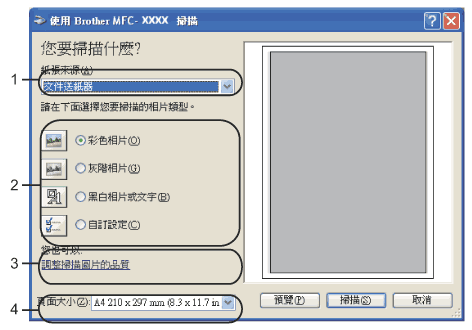 | ||
| 8 | 從紙張來源下拉式清單中選擇文件送紙器 (1)。 | ||
| 9 | 選擇相片類型 (2)。 | ||
| 10 | 從頁面大小下拉式清單中選擇正確的數值 (4)。 | ||
| 11 | 如果您想變更某些進階設定,請點擊調整掃描圖片的品質 (3)。您可以在進階內容中設定亮度、對比、解析度和相片類型。設定完成後,點擊確定。 
|